Плеер flac своими руками
Всем доброго времени!
Сегодня я бы хотел слегка затронуть тему музыки, а именно коснуться формата FLAC (в котором ее часто хранят и передают (особенно последние лет 10. )). Многие неискушенные пользователи, больше всего те, кто привык к MP3 — сталкиваются с разного рода трудностями:
- во-первых, далеко не все проигрыватели могут открыть данные файлы;
- во-вторых, часто тот же WinAmp если и откроет его с помощью доп. плагина — то треки не разделены и идут "сплошняком" (одной дорожкой);
- в-третьих, не всегда корректно читаются теги: вместо названия треков могут быть вопросительные знаки или просто крякозабры.
Вообще, можно, конечно, нужные композиции перезагрузить в MP3 — однако, музыка во FLAC сохранена в более высоком качестве. (это можно заметить, если попробовать прослушать треки на хорошем оборудовании).
В общем, в этой заметке приведу 3 проигрывателя, которые качественно и прямо из коробки могут воспроизвести 99,9% FLAC файлов. И так.
Примечание : тем, кому нужно отредактировать FLAC файл — воспользуйтесь программой Sound Forge.
👉 Winyl Player
Бесплатный и простой аудио-проигрыватель, позволяющий сразу же после установки добавить всю вашу коллекцию музыки в библиотеку (для этого нужно нажать F3 и указать папку 👇), и начать ее прослушивать.
Отмечу, что проигрыватель всеядный и легко справляется в том числе и с FLAC!

Добавление папок с музыкой в проигрыватель
После того, как библиотека сформирована — вы можете легко и быстро открывать любые композиции: все они будут корректно отображаться и воспроизводиться.
Кстати, у WINYL Player есть удобные списки: случайные 50-треков, самое прослушиваемое, с наивысшим рейтингом и т.д. Весьма удобно!

Все FLAC и MP3 воспроизводятся одинаково корректно
👉 Foobar 2000
Несмотря на крайне простой интерфейс этого проигрывателя, есть у него два ключевых преимущества:
- очень низкие системные требования (он хорошо работает даже на многих бюджетных ноутбуках со старыми Pentium'ми) ;
- почти все популярные форматы музыки (в т.ч. и FLAC) работают в нем сразу же (без всяких дополнений, настроек и т.д.).
Покажу на простом примере. После запуска проигрывателя, войдите в меню "File" и выберите пункт "Open" (т.е. открыть).

Open — открыть файл
Далее укажите нужный вам файл FLAC (пример ниже 👇).

Открыть FLAC в Foobar 2000
Ву-а-ля, Foobar 2000 его тут же откроет, покажет вам все треки в нем, исполнителя и т.д.

Все отображается и воспроизводится
На мой взгляд, кстати, у Foobar наилучшая совместимость и "всеядность" - не помню такого случая, чтобы он что-то не открыл (или делал это некорректно). Рекомендую к использованию!
👉 AIMP
AIMP долгое время не поддерживал FLAC по умолчанию, и приходилось его до-настраивать (скачивать дополнения и вручную их устанавливать). Разумеется, это создавало "лишние действия", и не всегда у всех всё корректно вставало.

AIMP — еще один неплохой плеер
Теперь же новая версия проигрывателя корректно открывает и воспроизводит FLAC (по крайней мере те, что у меня были — для AIMP не создали трудностей 👌).
Что касается использования — то здесь всё просто: сначала нужно нажать на "Плюс" (в нижней части окна программы) и добавить папку (FLAC-файл). Далее AIMP отобразит весь список файлов — останется нажать только на кнопку "Play" (см. пример выше ☝).
👉 Для Android — JetAudio
На Android в этом плане вне конкуренции проигрыватель JetAudio. Он поддерживает практически все форматы аудио-файлов, обеспечивает высококачественное звучание (за счет расширения стерео-базы (X-Wide), реверберация (Reverb) и усиления низких частот (X-Bass)) , имеет графический эквалайзер и крайне удобный интерфейс.

JetAudio — воспроизведение музыки на телефоне
Пожалуй, единственный недостаток: бесплатная версия содержит рекламу (это не очень удобно, но всё же. ).
Конечно, и многие другие проигрыватели поддерживают FLAC, но с приведенными выше количество возникающих проблем сводится к нулю (я уж не говорю о том, что ими просто и удобно пользоваться).
На всякий (превсякий) случай приведу ссылку на одну мою прошлую статью с добротной подборкой проигрывателей.
👉 В помощь!
10 лучших проигрывателей для Windows ♫ — моя подборка
Что требуется от хорошего программного проигрывателя? В первую очередь – всеядность. Софт должен понимать все актуальные для меломанов форматы аудиофайлов. Не менее важно удобство использования. Кроме того, плеер должен корректно выводить аудиопотоки на аппаратный конвертор и деликатно производить обработку звука при необходимости.

Давайте остановимся подробнее на этих важных нюансах. И начнем с поддержки различных форматов. Наиболее популярным среди меломанов является кодирование со сжатием без потерь, так называемые lossless-файлы. Специальные алгоритмы позволяют сохранить весь объем звуковой информации, сократив размер файла, в среднем, вдвое. Зачастую записи lossless имеют еще и высокое разрешение (вплоть до 24 бит / 192 кГц), поэтому современный программный плеер должен уметь работать в полной мере и с таким контентом. А также с различными образами - файловыми копиями оптических носителей Audio CD или SACD. Они могут храниться в виде архивов (например, ISO), либо в виде неархивированных тандемов CUE+APE/FLAC. В отличие от одиночных треков, тандемы устроены иначе: весь альбом или сборник сохраняется одним аудиофайлом, а точки начала каждого трека и названия дорожек прописаны в списке CUE, своеобразной навигационной карте для плеера. Соответственно, если альбом задуман авторами как цельное звуковое полотно с плавно перетекающими друг в друга композициями, то вы сможете их слушать без скачков и пауз, при этом сохраните возможность перемещаться между треками. Если же подобный альбом закодирован в виде отдельных дорожек, то плеер должен поддерживать функцию Gapless – автоматическое удаление пауз по краям записи для незаметного перехода от конца одного файла в начало другого.
Сегодня для компьютеров на базе Windows предлагается множество программных плееров, большинство из которых полностью бесплатны. Однако значительная часть этих решений не в полной мере соответствует требованиям современного меломана, использующего ПК в качестве основного средства прослушивания музыки. Мы отобрали для вас три самых интересных, на наш взгляд, проигрывателя, которые можем рекомендовать с полной уверенностью.
Приведенные в данном тесте сведения и выводы актуальны для наиболее свежих версий ПО, доступных на момент публикации статьи (декабрь 2015).
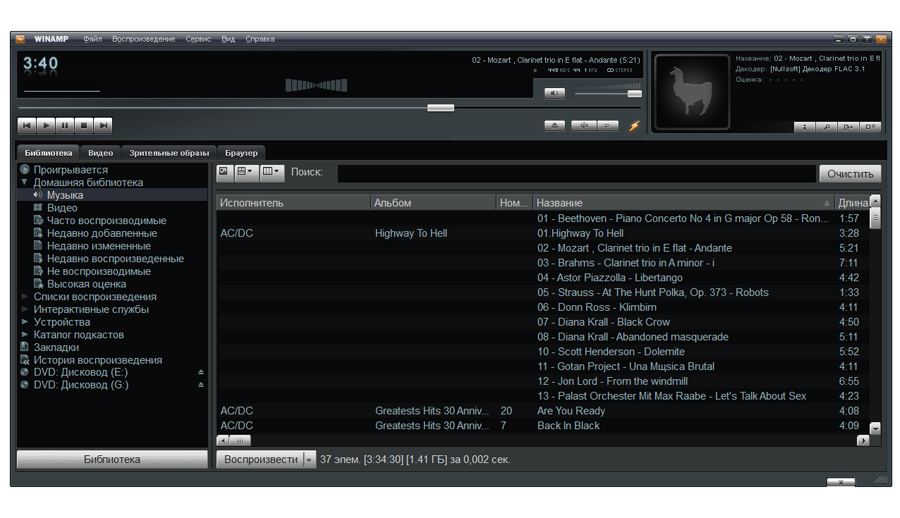
Актуальная версия на момент публикации статьи - 5.666 (да, именно три шестерки). Адский плеер?
Плюсы: любимая некоторыми пользователями многооконность для отображения всей мыслимой информации сразу, большое количество плагинов для расширения функционала и изменения внешнего вида, плеер и плагины бесплатны.
Минусы: мелковаты кнопки и шрифты базового интерфейса, штатный функционал не поражает воображение и нуждается в наращивании плагинами.
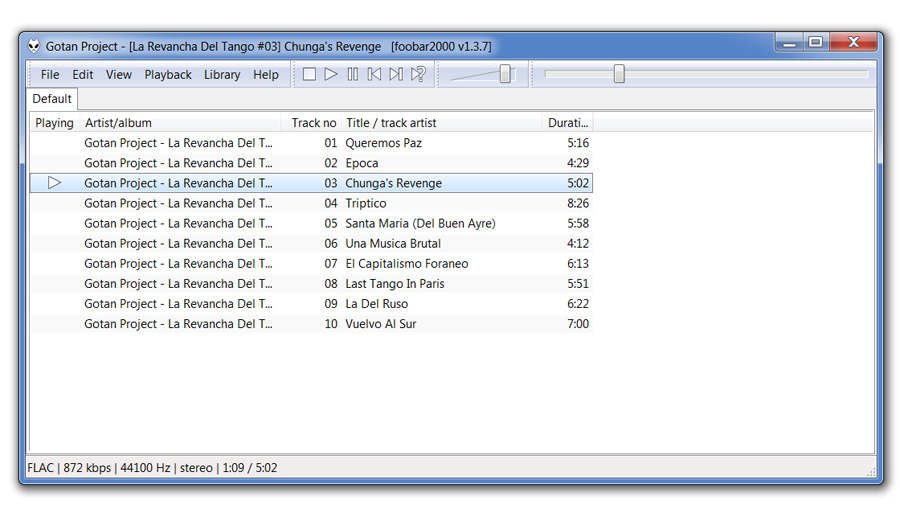
Актуальная версия на момент публикации статьи - 1.3.9. На скриншоте версия 1.3.7, которая внешне ничем не отличается от 1.3.9
Если есть еще на свете пользователи Windows, не знающие о существовании проекта Foobar2000, то пора и им приобщаться. Этот плеер мало того что бесплатный, так еще и всемогущий! Точнее говоря, базовый Foobar2000 приятен и удобен в использовании, но каким-либо невероятным функционалом не отличается. Зато в рамках сообщества для него создано такое количество плагинов, что нереализованных функций, кажется, не осталось. Впрочем, если поставить только базовый плеер и один плагин для поддержки APE (Monkey Audio), то для прослушивания стереозаписей ничего больше и не нужно. Форматы Lossless? Без проблем, вплоть до 24/192. Разбиение на треки согласно файлу CUE для бесшовного воспроизведения? Легко, хотя режим Gapless для отдельных файлов можно сделать только с помощью плагина. Поддержка ASIO? И она есть. А кроме того апсемплер (хорош с некоторыми звуковыми картами) и действительно классный графический эквалайзер. Любители слушать многоканальные записи могут дооснастить плеер соответствующими модулями, обеспечивающими поддержку вплоть до DVD-Audio и SACD (DSD). Что же касается довольно скучного и несколько старомодного интерфейса, то и для него есть огромное количество так называемых скинов, которые радикально меняют не только оформление, но и структуру окон.
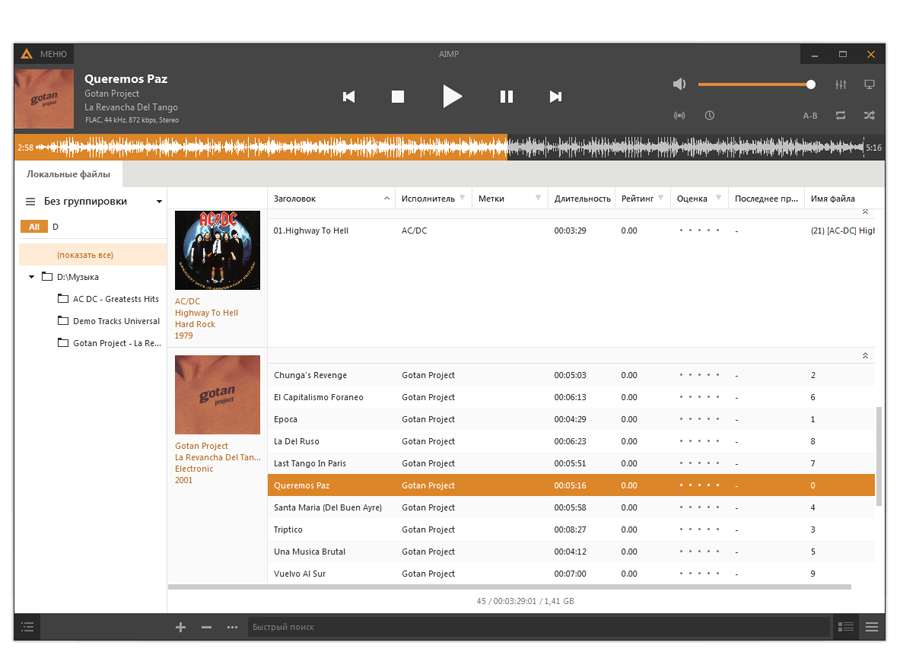
Актуальная версия на момент публикации статьи - v4.00 Build 1680
Минусы: если уж совсем придираться, то встроенный конвертор не может кодировать аудиофайлы в MP3.

Алгоритмы кодирования принято подразделять на две группы: с потерями информации и без. Преимущество последних в том, что сигнал будет извлечен в том же виде, что и до компрессии.
Оцифровка звука, подаваемого на линейный вход звуковой карты, происходит в три этапа. На первом (дискретизация) сигнал дробится на многие миллионы элементов, количество которых зависит от частоты дискретизации, которая измеряется в килогерцах (кГц). Например, частота дискретизации в 48 кГц означает, что каждая секунда аналогового сигнала была разделена на 48 000 отрезков. Чем выше частота дискретизации, тем на большее число элементов будет разбит исходный аналоговый звуковой сигнал, тем точнее будет выполнено преобразование и тем выше окажется качество оцифрованного звука.
Коренное различие между аналоговым и цифровым звуком состоит в том, что первый записывается в виде электрических колебаний, которые без труда могут быть отображены в виде синусоиды. Таким образом, в аналоговой форме звук представляет собой некую кривую уровня напряжения, подающегося, например, на звуковую колонку, в которой, в свою очередь, электрический сигнал преобразуется в колебания мембраны динамика, в результате чего мы и слышим звук.

Наш с вами выбор – высокий уровень коррекции ошибок
Существующие сегодня алгоритмы кодирования без потерь (например, Monkey s Audio) позволяют значительно сократить занимаемый данными объем, но при этом обеспечивают стопроцентное восстановление информации из материала, полученного после сжатия. Подобные кодеры действуют как специализированные архиваторы, предназначенные для сжатия именно аудиопотока. Ниже мы познакомимся с наиболее распространенными алгоритмами кодирования (которые зачастую именуются форматами кодирования), которых в настоящее время существует огромное множество, – только не нужно путать такие форматы с файловыми.

Exact Audio Copy 0.99 prebeta 4

Долгое время извлечения треков окупится качеством исходного материала

Monkey s Audio 4.05
- Программа: Monkey s Audio 4.05
- Тип: аудиокодер / аудиодекодер
- Разработчик: Matthew T. Ashland
- ОС: Windows 9x / ME / NT / 2000 / XP / 2003 / Vista
- Объем дистрибутива: 1 Мбайт
- Русификация интерфейса: нет
Для кодирования предлагаются пять степеней сжатия, от минимальной (Fast) до максимальной (Insane), но мы рекомендуем использовать параметр Extra High – при степени Insane нагрузка на процессор становится весьма высокой. В списке Processing Priority раздела настроек Processing настоятельно советуем выбрать параметр Full Verify Always (performs a full decompression) и самостоятельно решить, нужны ли вам исходные WAV`ы (оставьте, пригодится для последующих экспериментов с другими форматами сжатия).
Теперь о том, что делать с APE-файлами. Набор треков в данном формате воспроизводят большинство плееров, например AIMP2, Media Player Classic, foobar2000 в базовой поставке, Winamp с дополнительным модулем и, как ни странно, системный WMP. Если вы планируете записать музыку на болванку, перекодируйте ее обратно в WAV посредством режима Decompress программы Monkey s Audio (Ctrl + 2). По умолчанию WAV-файлы сохраняются в том же каталоге. Если APE-образ диска снабжен CUE-файлом, после перекодирования в WAV не забудьте внести изменение в индексную карту (см. выше).
Понятно, что идеал в этом мире практически недостижим: APE-кодек, несмотря на высокую скорость кодирования и гибкость настроек, не поддерживает многоканальное и потоковое звучание, а также не дружит с бытовыми устройствами воспроизведения (надеемся, что в будущем этот казус исправят).

WavPack frontend 2.0
- Программа: WavPack frontend 2.0
- Тип: графическая оболочка кодека
- Разработчик: Speek
- ОС: Windows 9x / ME / NT / 2000 / XP / 2003 / Vista
- Объем дистрибутива: 24 Кбайт
- Русификация интерфейса: нет
- Адрес: members.home.nl/w.speek/wavpack.htm

FLAC for Windows 1.2.1b
Дистрибутив кодека содержит графическую оболочку, весьма напоминающую ту, что предлагается для кодека Wavepack. Но она позволит не только кодировать WAV-файлы (кнопка Encode), но и приводить сжатые дорожки в исходный вид (кнопка Decode). К тому же после установки кодека, в поставку которого входит плагин для Winamp, не придется мудрить с файлами.

ImgBurn 2.4.2.0
Файл FLAC является аббревиатурой от Free Lossless Audio Codec. Как следует из названия, это бесплатный (созданный под лицензией Open Source) кодек, специализирующийся на обработке аудиопотоков, который сжимается без потери качества по сравнению с оригиналом. Файлы FLAC занимают вдвое меньше места, чем несжатая WAV-песня – иногда даже меньше. Тем не менее файлы FLAC занимают гораздо больше места, чем форматы с потерями, такие как MP3 или WMA. Вы можете слушать песни FLAC с помощью многих бесплатных проигрывателей – например, Winamp или VLC. Если вас беспокоит размер файлов FLAC или вы хотите преобразовать их в другой формат, поддерживаемый вашим проигрывателем (например, MP3 или WAV), вы можете сделать это с помощью бесплатных инструментов.

Способы открытия файла с расширением FLAC.
Что такое формат flac
Среди различных форматов аудио файлов можно встретить расширение flac. Чем оно отличается от других, например, mp3 или wav. Ответ прост – качеством звука и размером файла. Каким плеером можно открыть тип файла flac? Читайте дальше!
Софт для запуска воспроизведения
Чем открыть flac? Большинство аудиопроигрывателей справляются с ним без каких-либо проблем. Если вы используете плеер, который не может открыть .flac, можно найти правильный плагин в интернете. Эти файлы особенно рекомендуются людям, которые ценят качество звука и чувствуют его полную силу. Также стоит добавить, что многие портативные плееры поддерживают воспроизведение этих файлов (включая iPod).
AIMP – это многофункциональная программа для воспроизведения аудиофайлов на компьютере. Русская утилита поддерживает множество музыкальных форматов с возможностью добавления их количества с помощью плагинов.
- высокое качество звука;
- экономичное использование ресурсов;
- графические и звуковые спецэффекты;
- проигрывает и записывает интернет-радио.
AIMP предлагает хорошее качество звука и экономное использование компьютерных ресурсов, а также дополнительные опции, такие как открытие файлов flac. Он позволяет настроить звук с помощью графического эквалайзера и добавить специальные эффекты (реверберация и изменение скорости воспроизведения). AIMP воспроизводит и записывает интернет-радио, поддерживает быстрые клавиши и добавляет визуальные эффекты к воспроизводимой музыке. Программа также создаёт плейлисты и содержит дополнительные графические скины. Плавные переходы между треками будут полезны при воспроизведении музыки на вечеринке.
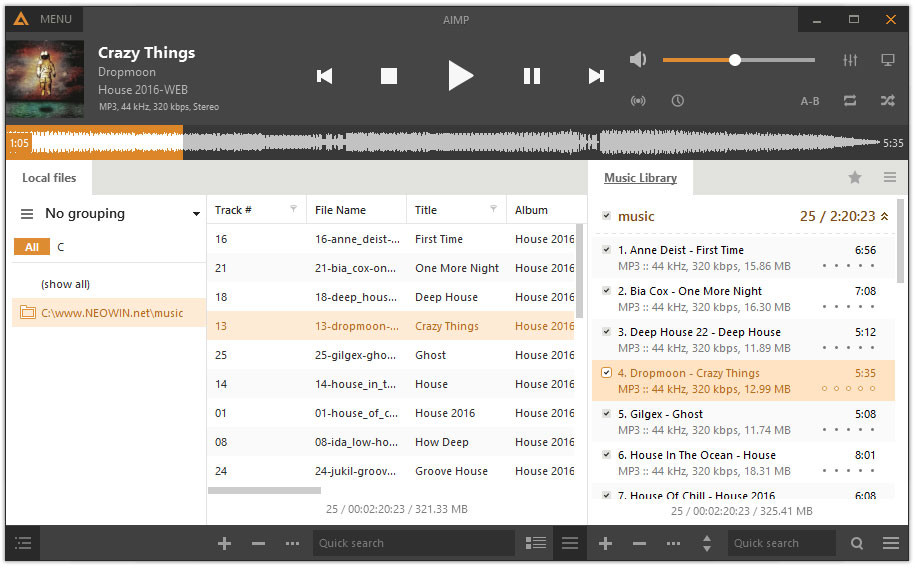
AIMP, как и любой достойный проигрыватель, отображает расширенную информацию о воспроизводимом файле, воспроизводит песни случайным образом и, кроме того, может автоматически выключать компьютер в назначенное время. Это довольно сложная программа, но для получения информации о всех её функциях много времени не нужно. Интерфейс AIMP по умолчанию является элегантным и функциональным. Основные функции не будут создавать трудности даже для новичков, а продвинутые пользователи получат выгоду от всего спектра настроек, предлагаемых AIMP. Это отличная альтернатива популярному плееру Winamp. AIMP, несомненно, лидер среди музыкальных плееров. Если вы цените высокое качество звука и быструю работу при минимальной загрузке системы – установите AIMP.
jetAudio
jetAudio – мультимедийная программа воспроизведения, разработанная американским подразделением Cowon. Доступны две версии: одна бесплатная Basic, другая Plus, предлагающая дополнительные функции. Программа пользуется популярностью благодаря более эффективной и быстродействующей программной архитектуре по сравнению, например, с конкурентным Winamp. Если возникла проблема, как воспроизвести тот или иной формат, то лучшего решения, наверное, нет.
Программа предлагает очень широкие возможности, такие как поддержка популярных музыкальных и видеоформатов (MP3, WAV, OGG, FLAC, RM, AVI, MPEG, RMVB, MOV и др.), запись компакт-дисков, запись звука, редактирование тегов ID3, поддержка скинов и визуализации, поддержка субтитров, интеграция с базами данных, управление альбомами и плейлистами, конвертация музыкальных файлов и видео, радио и интернет-вещание, синхронизация песен (караоке) и многие другие.

Winamp
Winamp – известный бесплатный музыкальный плеер, который из простой программы превратился в обширный мультимедийный комбайн, который также воспроизводит и фильмы. Он довольно универсален и благодаря множеству настроек и скинов может быть адаптирован к потребностям каждого пользователя.
- тотальная конфигурация;
- небольшой размер файла;
- быстрое действие;
- скины, которые меняют интерфейс Winamp.
- не поддерживает файлы MOV;
- не поддерживает субтитры без дополнительного кодека.
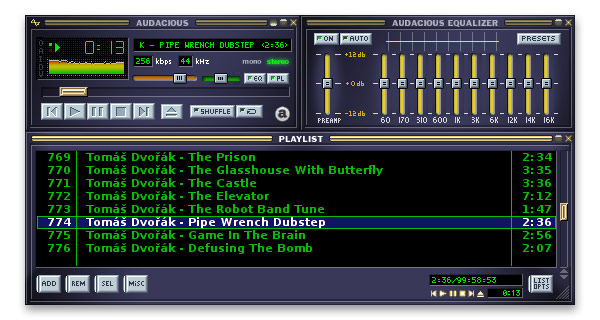
Winamp Remote – это дополнительная функция новой версии проигрывателя, позволяющая использовать мультимедийные ресурсы устройств uPnP (например, мобильного телефона) через домашнюю сеть. Вместе с Winamp также открывается доступ к огромным мультимедийным ресурсам в интернете. Эта программа идеально подходит для воспроизведения интернет-радио и интернет-телевидения в системе Shoutcast.
GOM Player
GOM Player – бесплатный мультимедийный плеер с приятным интерфейсом. Один из лидеров по популярности среди открывающих формат flac. Хотя революционных решений в нём нет, работает он хорошо и стабильно. GOM Player может открыть большинство, если не все, видеофайлы. Это связано с усовершенствованным набором встроенных кодеков. Всего одним щелчком мыши GOM Player способен искать и загружать отсутствующий кодек.
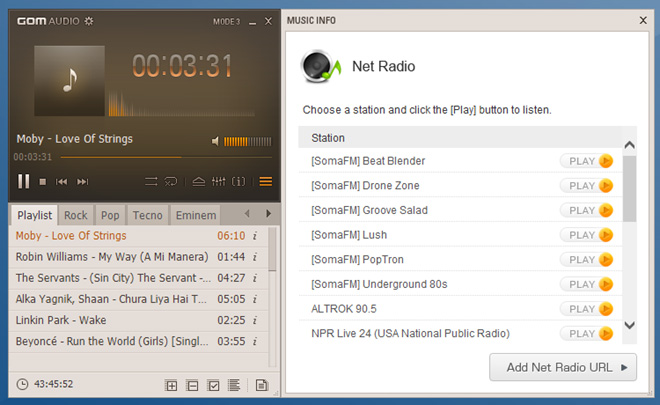
К сожалению, GOM Player не лишён недостатков. Программа не может обрабатывать DVD-диски. Он может воспроизводить отдельные файлы VOB, но попытка запуска диска или образа DVD закроет программу. GOM Player не работает на слабых компьютерах.
VLC Media Player
VLC Media Player – это бесплатный мультимедийный проигрыватель, который воссоздаёт любой видеоформат. Простота использования и скорость действий делают VLC одним из лучших предложений на рынке.
- воспроизведение большинства видеоформатов;
- простота использования;
- содержит кодеки;
- поддержка Blu-ray.
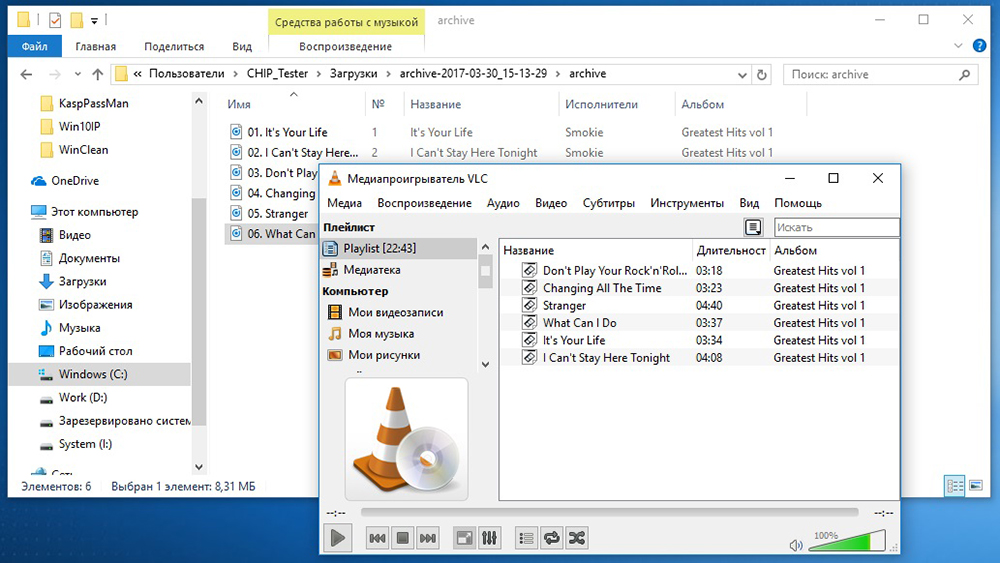
Это чрезвычайно универсальная программа. Проигрывание DVD, DivX, MKV, музыкальных файлов, ТВ и интернет-радио. Он может захватывать и сохранять видеопоток или запускать собственную телевизионную программу через Интернет. Поддерживает субтитры и позволяет синхронизировать их с фильмом, если они работают неправильно. Во время воспроизведения фильма можно изменить его цвета, контрастность и уровень яркости, повернуть изображение – например, чтобы смотреть лёжа. VLC позволяет добавлять специальные эффекты – размытие, шум и другие фильтры. Также можно разбить картину на куски и посмотреть её как мозаику.
VLC имеет собственный набор кодеков – это означает, что не придётся скачивать и устанавливать ничего лишнего. VLC также может воспроизводить не до конца загруженные видеоролики. Интерфейс чрезвычайно прост – начинающий пользователь будет в восторге. Более требовательный юзер также будет удовлетворён, потому что параметры конфигурации и дополнительные возможности, скрытые в строке меню, очень обширны.
VLC – это программа, выделяющаяся простотой интерфейса, отличными возможностями для воспроизведения и бережливым использованием компьютерных ресурсов. Если вам нравится смотреть фильмы на компьютере или слушать интернет-радио или телевизор, вы должны попробовать VLC. Это заслуженно один из самых популярных видеопроигрывателей на рынке.
Media Player Classic
Media Player Classic (MPC) – бесплатная альтернатива проигрывателю Windows Media Player. Если вам нужен простой и лёгкий видео-, аудио- и DVD-плеер, загрузите Media Player Classic.
- очень лёгкий;
- воспроизводит большинство мультимедийных форматов;
- отличная замена Windows Media Player;
- DVD-плеер.
- может потребоваться установка дополнительных кодеков;
- больше не разрабатывается.
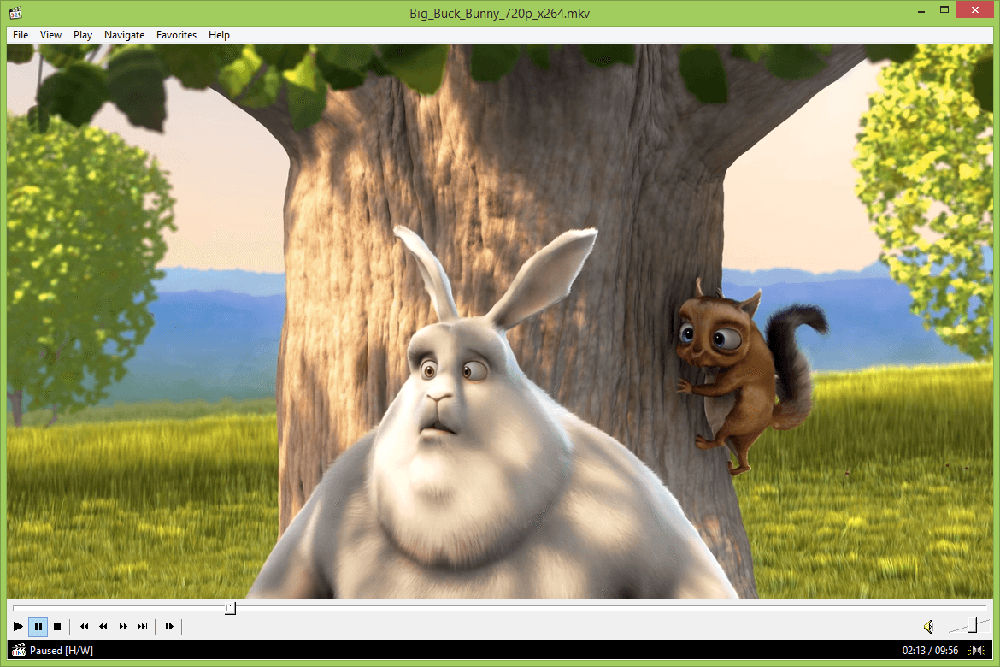
Media Player Classic прекрасно работает в Windows 7 и отлично проявил себя как DVD-плеер. Если вы заинтересованы в воспроизведении файлов RMVB, вы можете загрузить пакет, содержащий соответствующие кодеки. Media Player Classic имеет очень простой и понятный интерфейс, без каких-либо фильтров и ненужных эффектов. В категории простого медиаплеера MPC – отличный выбор.
KMPlayer
KMPlayer отличается большим количеством параметров конфигурации и фильтров, которые улучшают качество изображения. Как и большинство конкурирующих плееров, KMP не имеет проблем с отображением субтитров, поддерживает скины и редактор списка воспроизведения.
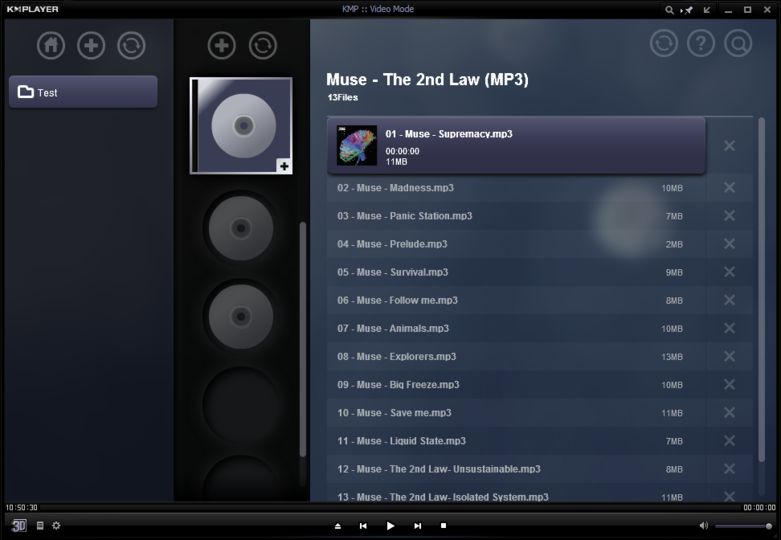
Light Alloy
Помимо формата FLAC и других аудио- и видео-расширений, программа для воспроизведения медиа поддерживает все виды субтитров SRT, SUB, SSA и TXT, формат DVD и использует различные включённые фильтры. В отличие от конкурирующих плееров, отличается богатой функциональностью и огромным количеством доступных параметров конфигурации, благодаря которым можно соответствующим образом настроить изображение – размер экрана (диагональ), яркость, контрастность и уровень насыщенности, а также настроить дополнительные параметры субтитров.
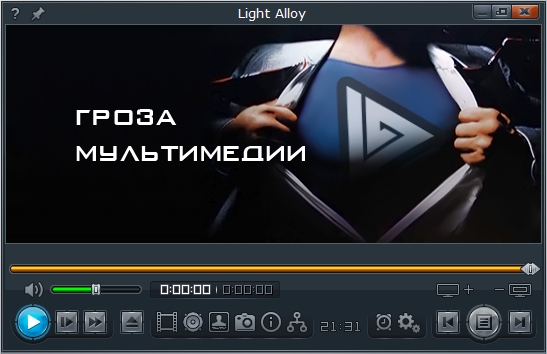
Universal Viewer
Universal Viewer позволяет читать файлы во многих форматах, включая мультимедийные материалы. Он не претендует на звание лучшего плеера, но в ситуациях, когда ни один из остальных проигрывателей не может открыть файл, эта утилита может удивить.
- совместимость со многими форматами;
- обширные параметры конфигурации.
Во время тестов Universal Viewer показал отличные результаты. Отображает (и редактирует) файлы Word (также DOCX) и Excel, воспроизводит музыкальные файлы и фильмы. Он отобразил документ в формате PDF, нет никаких проблем с различными форматами цифровых фотографий или с двоичными файлами. Программа читает HTML и может работать как обычный веб-браузер.
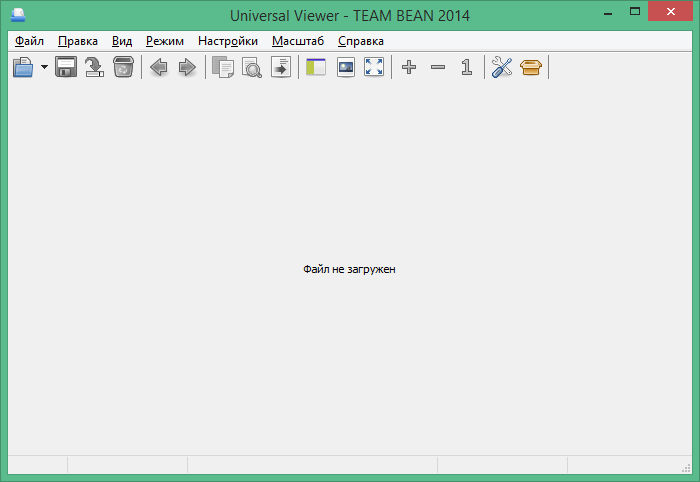
Можно установить кодировку символов в тексте, манипулировать изображением или просматривать данные файла. Чаще всего необходимо установить формат, выбрав загружаемый тип файла или установить автоопределение. Universal Viewer поддерживает плагины, написанные для Total Commander, что даёт ему практически неограниченные возможности. Universal Viewer – действительно универсальная программа для отображения различных типов файлов. PDF, фотографии, видеоролики, текстовые документы, электронные таблицы и даже веб-сайты – он с лёгкостью со всем справится.
Windows Media player
Несмотря на то, что есть множество плееров с большим количеством функций и поддержкой большего количества форматов, Windows Media Player отлично выполняет свою задачу и прост в использовании. Это безопасное решение от Microsoft для тех, кто хочет наслаждаться музыкой и воспроизведением видео на своём ПК с ОС Windows.
- подходит для Windows XP;
- исключительная производительность;
- прост в использовании;
- удобный поиск.
- для установки нужно активировать Windows;
- не воспроизводит DVD;
- ограниченные возможности синхронизации.
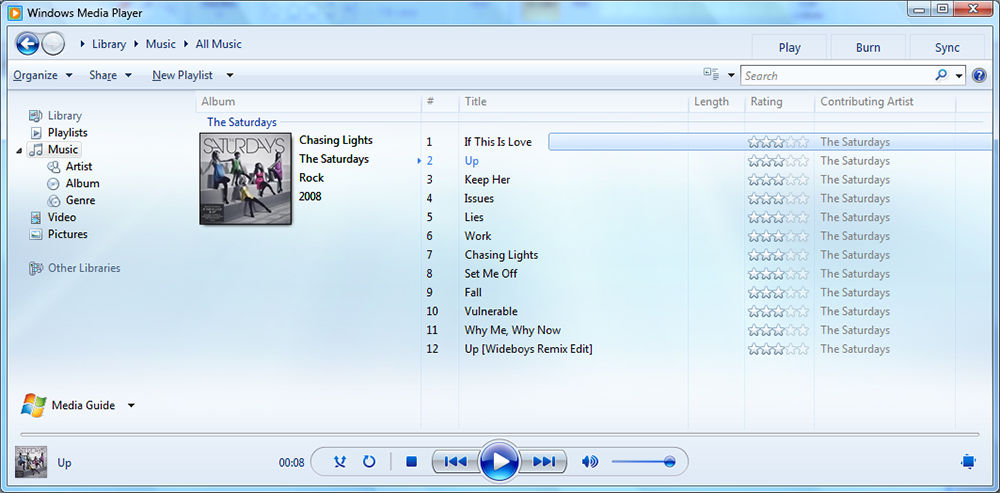
Чтобы обеспечить лучшую функциональность и упростить сортировку мультимедийных файлов, в Windows Media Player улучшена библиотека. Это касается музыки как на жёстких дисках, так и на портативных устройствах. Windows Media Player содержит почти те же возможности, что и его предшественники, а также добавляет новые функции. Можно загружать темы, изменять визуализацию и адаптировать плеер к нашим потребностям.
Что ещё может вызывать проблемы с файлом
Читайте также:


